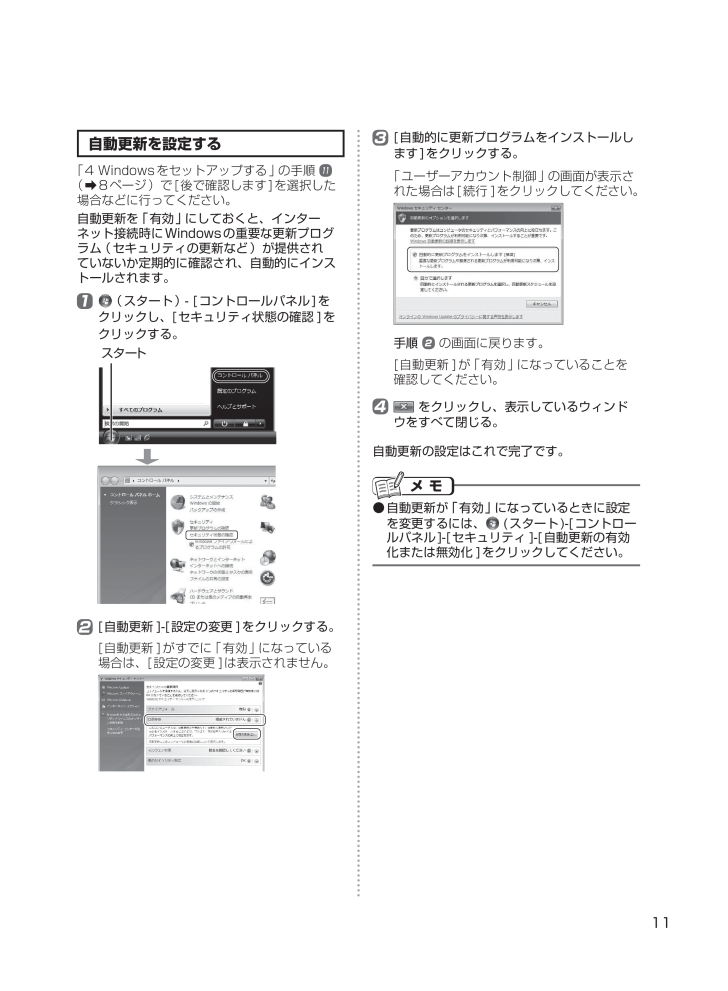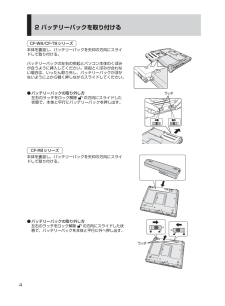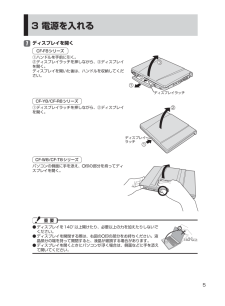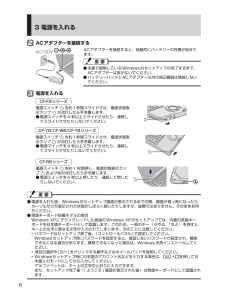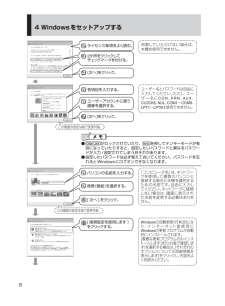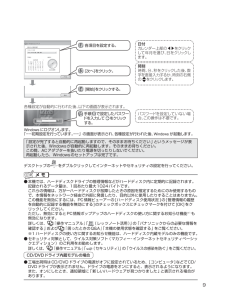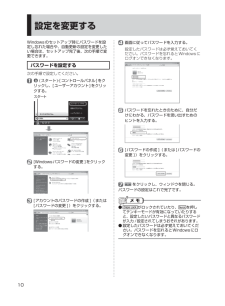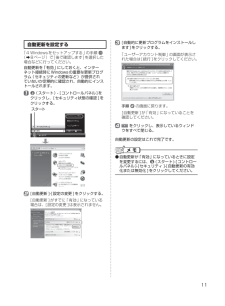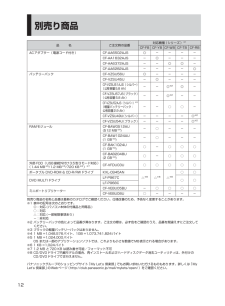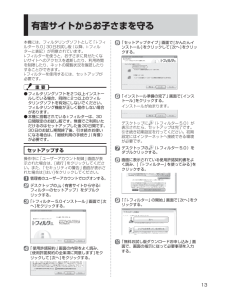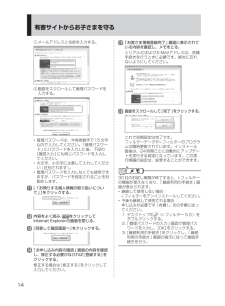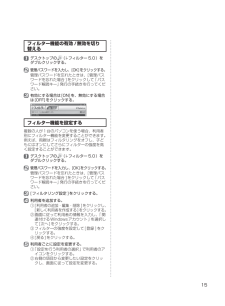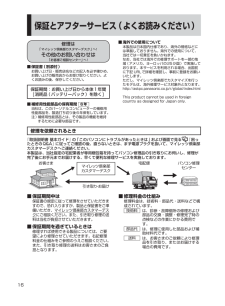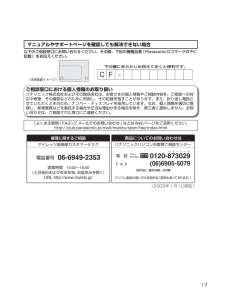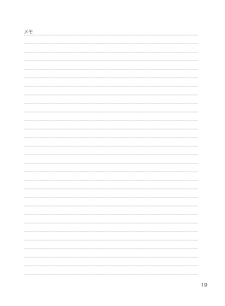11自動更新を設定する「4 Windowsをセットアップする」の手順 11(➡8ページ)で[後で確認します]を選択した場合などに行ってください。自動更新を「有効」にしておくと、インターネット接続時にWindowsの重要な更新プログラム(セキュリティの更新など)が提供されていないか定期的に確認され、自動的にインストールされます。1 (スタート) - [コントロールパネル]をクリックし、[セキュリティ状態の確認 ]をクリックする。スタート2 [自動更新 ]-[設定の変更 ]をクリックする。[自動更新 ]がすでに「有効」になっている場合は、[設定の変更 ]は表示されません。3 [自動的に更新プログラムをインストールします]をクリックする。「ユーザーアカウント制御」の画面が表示された場合は[続行 ]をクリックしてください。手順 2 の画面に戻ります。[自動更新 ]が「有効」になっていることを確認してください。4 をクリックし、表示しているウィンドウをすべて閉じる。自動更新の設定はこれで完了です。自動更新が「有効」になっているときに設定 ●を変更するには、(スタート)-[コントロールパネル]-[セキュリティ ]-[自動更新の有効化または無効化 ]をクリックしてください。D F Q W 1 2 2 7 Z A _準備V i s t a _パナセンス. i n d d 1 1 DFQW1227ZA_準備Vista_パナセンス.indd 11 2 0 0 9 / 0 1 / 0 6 1 4 : 5 3 : 4 2 2009/01/06 14:53:42






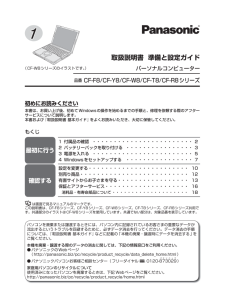


![前ページ カーソルキー[←]でも移動](http://gizport.jp/static/images/arrow_left2.png)